यदि आप Google Chrome में Google खाता जोड़ते हैं, तो आपने एकाधिक डिवाइस पर डेटा सहेजा होगा। इस तरह आप अपने कंप्यूटर पर बनाए गए ब्राउज़र डेटा को मोबाइल फ़ोन पर भी पा सकते हैं और इसके विपरीत भी।
Chrome डेटा सिंक करने से कई लाभ मिलते हैं. हालाँकि, कुछ उपयोगकर्ताओं के लिए, Google Chrome में Google खाते को डिस्कनेक्ट करने का एक कारण है। यदि आप पीसी, मोबाइल या टैबलेट के लिए क्रोम से Google खाता हटाना चाहते हैं? फिर आप इस लेख में पढ़ सकते हैं कि यह कैसे काम करता है।
Chrome से Google खाता हटाएं
पीसी के लिए क्रोम से Google खाता हटाएं
डेस्कटॉप पर Chrome से Google खाता हटाने के लिए, ब्राउज़र लॉन्च करें और ऊपरी दाएं कोने में "उपयोगकर्ता प्रोफ़ाइल" आइकन पर क्लिक करें। यदि आपने Google खाते में कोई फ़ोटो जोड़ा है, तो वह दिखाई देगी। अन्यथा यह आपके नाम का पहला अक्षर होगा. यदि आपको इनमें से कोई भी नहीं मिलता है, तो इसका मतलब है कि क्रोम ब्राउज़र से कोई Google खाता संबद्ध नहीं है।
फिर "अन्य प्रोफ़ाइल" के दाईं ओर प्रोफ़ाइल आइकन पर क्लिक करें।
फिर जिस यूजर प्रोफाइल को आप डिलीट करना चाहते हैं उसमें 3 वर्टिकल डॉट्स पर क्लिक करें।
फिर Google Chrome में लिंक किए गए Google खाते को हटाने के लिए डिलीट पर क्लिक करें।
यदि आप प्रोफ़ाइल हटाते हैं तो आपके डिवाइस से हटाए जाने वाले डेटा को सूचीबद्ध करते हुए एक पुष्टिकरण विंडो दिखाई देगी। प्रोफ़ाइल और संबद्ध Google खाते को हटाने की पुष्टि करने के लिए पुष्टिकरण विंडो के नीचे दाईं ओर हटाएं पर क्लिक करें।
मोबाइल फोन और टैबलेट के लिए क्रोम से Google खाता हटाएं
अपने डिवाइस पर Google Chrome में सेटिंग खोलें। आप क्रोम ब्राउज़र के माध्यम से Google.com पर सर्फ करके ऐसा कर सकते हैं। ऊपर दाईं ओर उस प्रोफ़ाइल पर क्लिक करें जिसे आप हटाना चाहते हैं और प्रबंधित खाते पर क्लिक करें। फिर इस डिवाइस पर खाते प्रबंधित करें पर क्लिक करें।
वांछित Google खाते पर क्लिक करें और इस डिवाइस से खाता हटाएँ पर क्लिक करें।
और पढ़ें:
- Google Chrome एक्सटेंशन हटाएं.
- डिफ़ॉल्ट ब्राउज़र बदलें.
- Google Chrome में थीम इंस्टॉल करें, जोड़ें या हटाएं।
मैं आशा करता हूं कि इससे आपको मदद मिली होगी। पढ़ने के लिए आपका शुक्रिया!

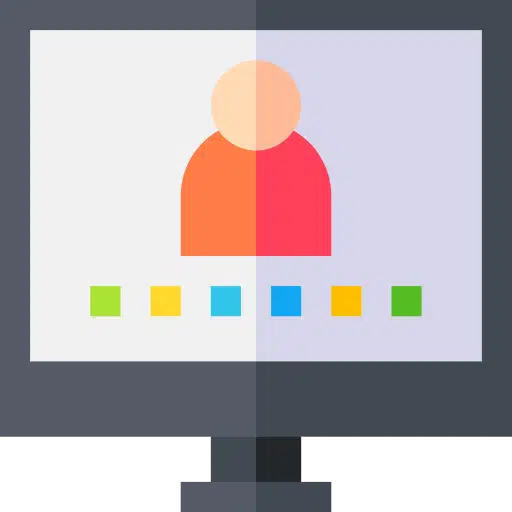
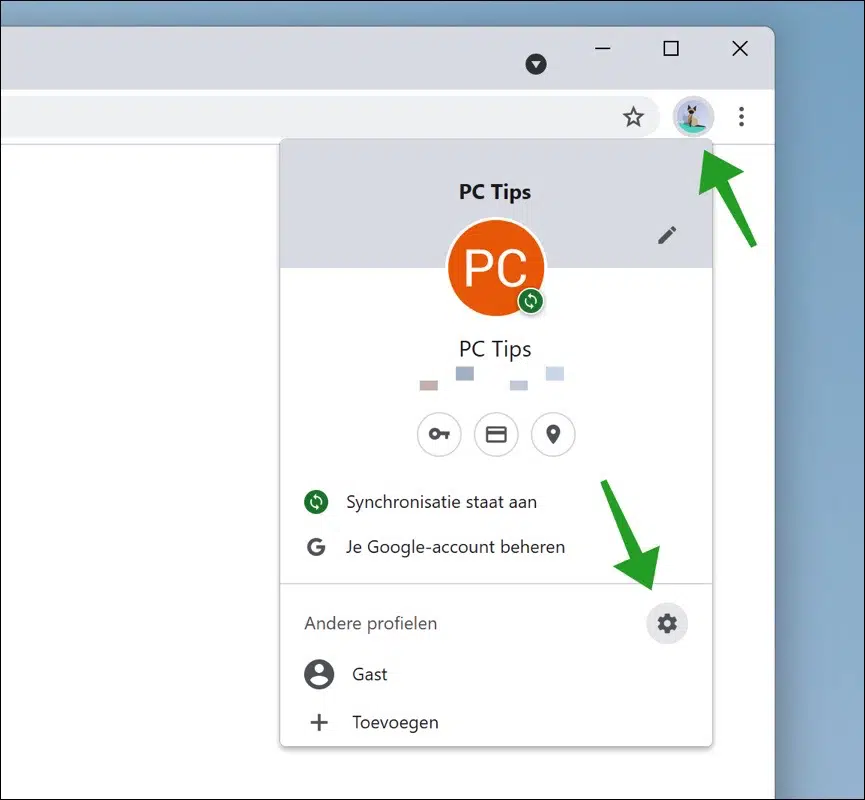
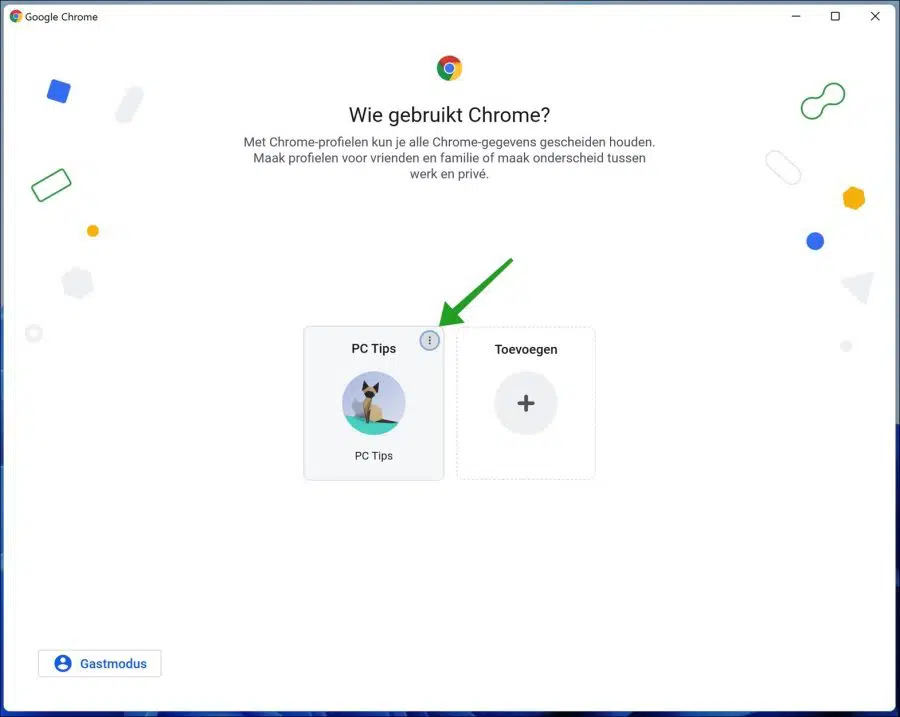
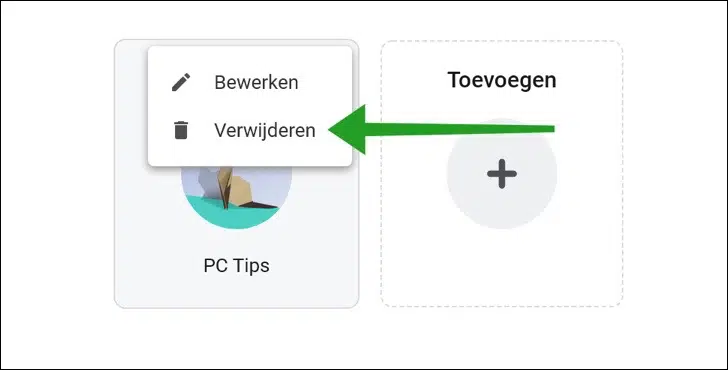
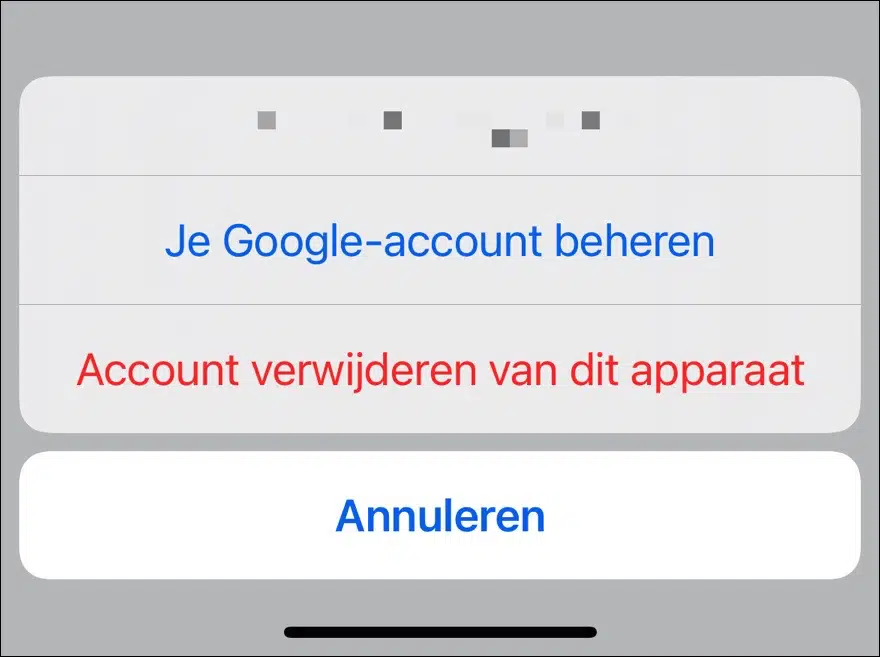
सर्वश्रेष्ठ आईटी विशेषज्ञ.
बस एक प्रश्न: यदि मैं अपने पीसी से Google खाता हटा देता हूं, तो मैं नहीं चाहता कि खाता स्वयं हटा दिया जाए, ताकि अन्य उपकरणों के लिए डेटा अभी भी मौजूद रहे और यदि आवश्यक हो तो मैं बाद में अपने पीसी पर खाता पुनः सक्रिय कर सकूं। ऐसा कैसे करें कि डेटा, बुकमार्क, पढ़ने की सूची, पासवर्ड आदि नष्ट न हों।
उत्तर के लिए अग्रिम धन्यवाद,
सादर, नीक
नमस्ते, आपका Google खाता हटाया नहीं जाएगा. Google Chrome ब्राउज़र में Google खाता प्रोफ़ाइल हटा दी जाएगी. इसका मतलब है कि ब्राउज़र डेटा जैसे बुकमार्क, पासवर्ड इत्यादि। हटाया जाना क्रोम ब्राउज़र से. यह डेटा सिंक्रोनाइज़ेशन से जुड़ा हुआ है। आपको कामयाबी मिले!
धन्यवाद स्टीफन.
मेरे पास दो लैपटॉप हैं, दोनों में क्रोम के माध्यम से Google खाते 'XX' तक पहुंच है। मैं एक लैपटॉप पर खाता 'XX' हटाना चाहता हूं, लेकिन इसे दूसरे लैपटॉप पर भी एक्सेस किया जाना चाहिए।
कैसा कैसे करूं?
अग्रिम धन्यवाद, नमस्कार, नीक
नमस्ते, इस लेख में दी गई जानकारी के माध्यम से। एक लैपटॉप पर क्रोम से Google खाता प्रोफ़ाइल हटाएं। फिर खाता और डेटा दूसरे लैपटॉप पर उपलब्ध रहेगा। आपको कामयाबी मिले!
धन्यवाद।